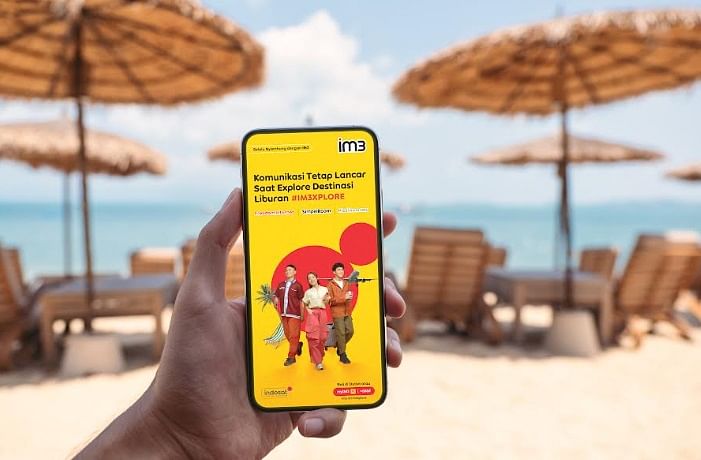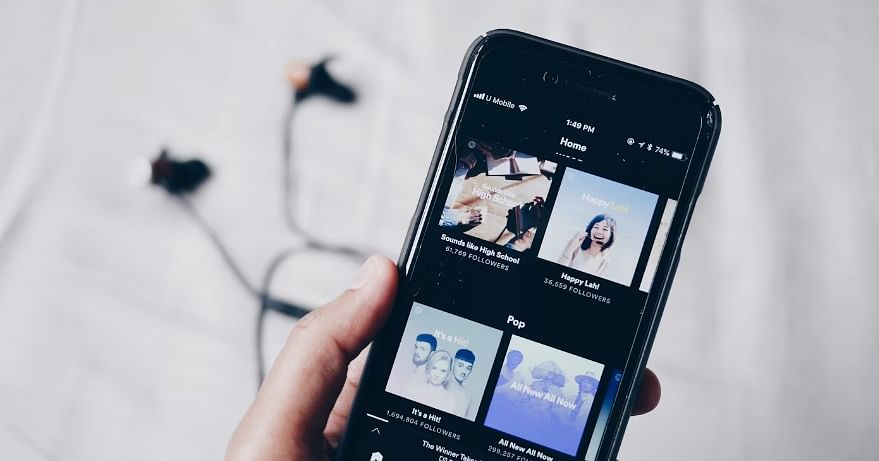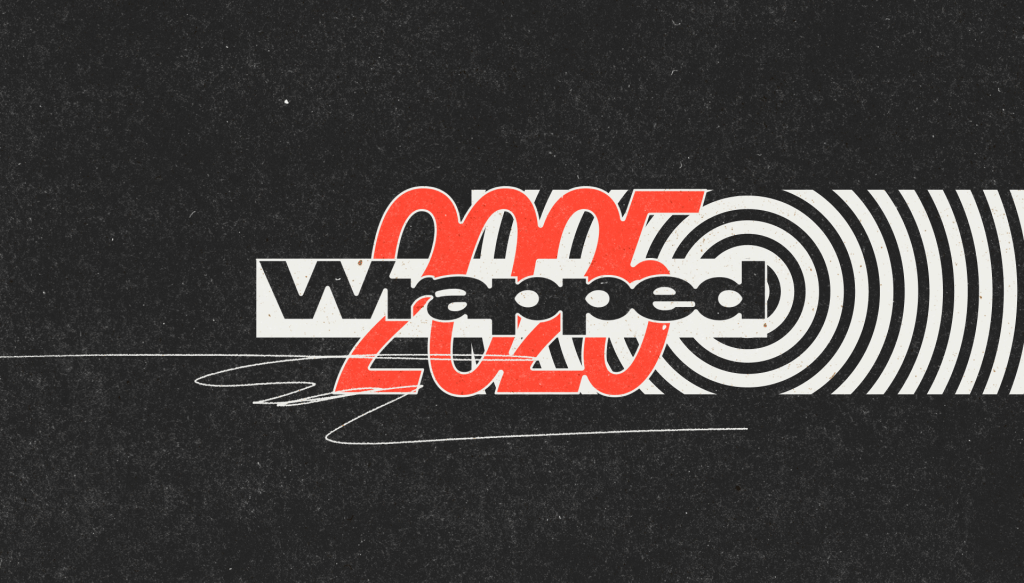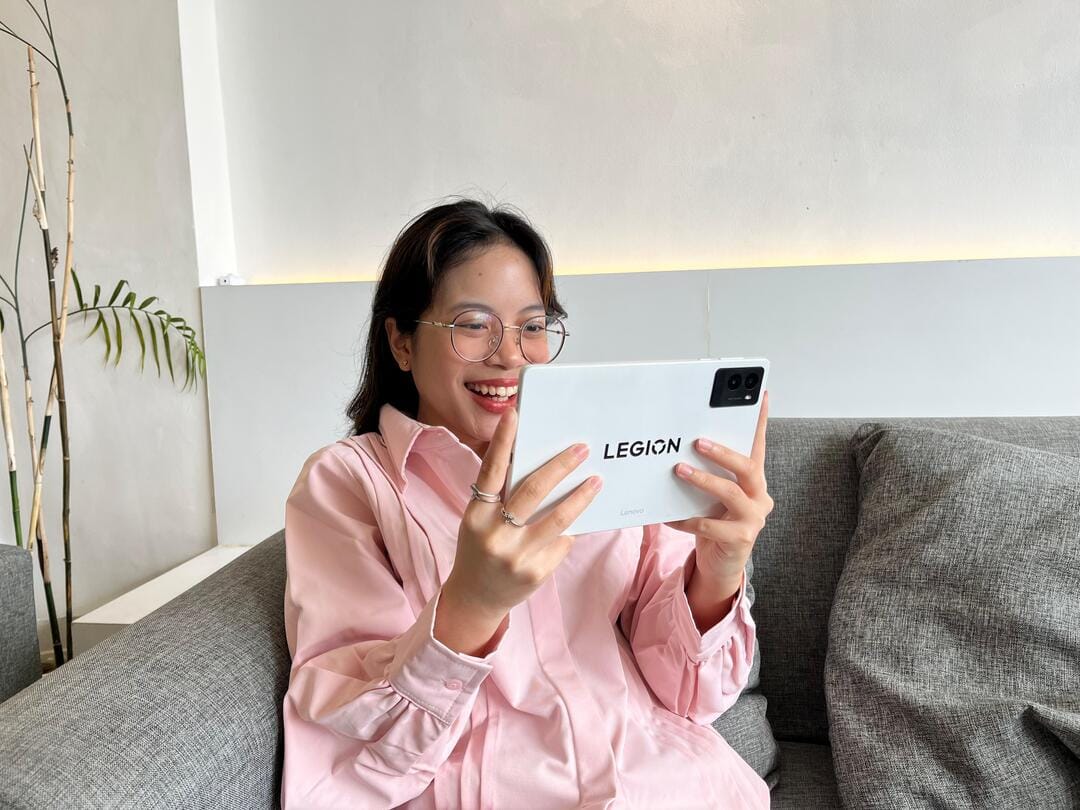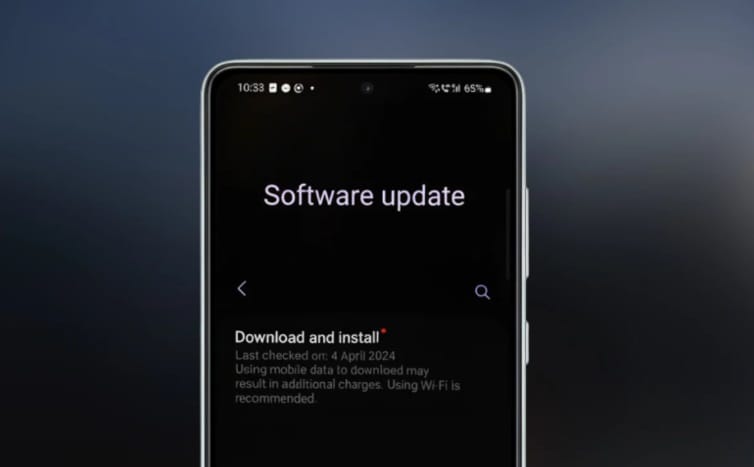TechDaily.id – PC Windows yang lama sekali menyala bisa dengan cepat membuat frustrasi. Sering kali, penyebabnya adalah daftar aplikasi yang terus bertambah saat startup.
Menonaktifkan aplikasi yang tidak diperlukan adalah cara paling efektif untuk mempercepat proses booting komputer PC Windows, sebagaimana dikutip dari Makeuseof.

Nonaktifkan Aplikasi Startup yang Tidak Diperlukan di PC Windows
Saat kamu menginstal aplikasi dan program di PC, banyak di antaranya yang secara otomatis menambahkan dirinya ke daftar startup, artinya aplikasi tersebut akan dijalankan setiap kali PC kamu menyala. Seiring bertambahnya daftar, Windows membutuhkan waktu lebih lama untuk memuat semuanya sebelum kamu mencapai desktop atau PC.
Menonaktifkan aplikasi startup yang tidak diperlukan mengurangi beban CPU dan drive saat booting, yang memungkinkan Windows untuk fokus memuat hanya aplikasi dan layanan penting. Perbedaannya bisa sangat terlihat, terutama pada mesin lama atau yang tidak memiliki SSD.
Aplikasi startup tidak hanya memperlambat waktu booting, tetapi juga terus berjalan di latar belakang setelahnya. Jadi, meskipun kamu tidak menggunakannya, aplikasi tersebut tetap menghabiskan sumber daya sistem dan dapat menurunkan kinerja. Menonaktifkannya saat startup tidak memengaruhi fungsinya; hanya mencegahnya berjalan secara otomatis.
Untuk mengelola aplikasi startup di PC kamu, buka Pengelola Tugas (Ctrl + Shift + Esc) dan buka tab Aplikasi Startup. Tinjau status startup setiap item dan tentukan apakah aplikasi tersebut penting.
Untuk aplikasi yang tidak perlu segera dijalankan, pilih aplikasi tersebut dan klik opsi Nonaktifkan di pojok kanan atas. Ulangi langkah ini untuk setiap aplikasi yang tidak penting dalam daftar.
Ada juga tempat kedua yang perlu diperiksa: folder Startup. Untuk membukanya, tekan Win + R untuk membuka dialog Run, ketik shell:startup, lalu tekan Enter. Di dalam folder Startup, cari pintasan aplikasi, program, halaman web, atau skrip yang tidak perlu dijalankan saat boot, lalu hapus.
Ini akan menonaktifkan sebagian besar aplikasi startup, tetapi jika sebelumnya kamu pernah menggunakan Penjadwal Tugas untuk menjalankan aplikasi saat startup, periksa juga untuk memastikan tidak ada tugas yang tidak diinginkan yang diatur untuk dijalankan saat boot.

Aplikasi Startup Mana yang Aman untuk Dinonaktifkan?
Menonaktifkan aplikasi startup membuat PC kamu booting lebih cepat bukan berarti Anda harus menonaktifkan semuanya. Selain itu, tidak semua aplikasi atau program memiliki dampak yang sama ketika dikonfigurasi untuk berjalan saat startup.
Beberapa aplikasi penting untuk keamanan dan fungsionalitas. Misalnya, program antivirus harus selalu dijalankan bersama sistem untuk memberikan perlindungan secara real-time.
Demikian pula, alat penyimpanan cloud seperti OneDrive atau Google Drive mungkin perlu segera dijalankan untuk mencadangkan atau menyinkronkan file Anda. Sangat mudah untuk lupa menjalankannya secara manual setiap kali booting, yang berarti file kamu tidak tersinkronisasi saat kamu memodifikasinya.
Utilitas latar belakang seperti Microsoft PowerToys juga mengandalkan akses startup untuk mengaktifkan fitur-fiturnya secara otomatis. Menonaktifkan program-program ini dapat membahayakan keamanan, mengurangi produktivitas, atau mengganggu fungsi-fungsi penting sistem.
Meskipun demikian, beberapa aplikasi tidak perlu dijalankan hingga sistem terisi penuh. Aplikasi seperti Spotify, Steam, WhatsApp, dan bahkan peramban seperti Microsoft Edge dapat dibuka secara manual saat diperlukan, tanpa memperlambat proses booting.

Aplikasi perpesanan, peluncur game, dan alat berbagi berkas biasanya juga termasuk dalam kategori ini. Aplikasi-aplikasi ini dapat dinonaktifkan dengan aman saat startup tanpa memengaruhi penggunaan sehari-hari.
Jika kamu ragu untuk menonaktifkan aplikasi tertentu, Windows akan menampilkan seberapa besar pengaruh masing-masing aplikasi terhadap kinerja startup (meskipun ini tidak sempurna). Di tab Aplikasi Startup di Task Manager, lihat kolom Dampak Startup, yang memberi label aplikasi sebagai Tinggi, Sedang, Rendah, atau Tidak terukur.
Kamu dapat mengurutkan aplikasi berdasarkan dampaknya untuk dengan mudah mengidentifikasi program mana yang memiliki pengaruh terbesar pada waktu booting.
Dapatkan Notifikasi saat Aplikasi Baru Menambahkan Diri ke Daftar Startup
Menonaktifkan aplikasi startup yang tidak diperlukan memang cara yang ampuh untuk mempercepat waktu booting, tetapi pekerjaan Anda belum selesai. Program yang baru diinstal—atau bahkan yang sudah ada setelah pembaruan—biasanya diam-diam mengonfigurasi ulang dirinya sendiri agar berjalan saat startup.
Terkadang hal ini terjadi karena Anda secara tidak sengaja menerima perintah tanpa menyadarinya; di lain waktu, pembaruan mengaktifkan pengaturan tersebut begitu saja tanpa diminta.
Cara mudah untuk memantau hal ini adalah dengan mengaktifkan notifikasi aplikasi startup di Windows. Saat fitur ini aktif, Windows akan memberi tahu kamu setiap kali sebuah program menambahkan dirinya ke daftar startup. Dengan demikian, kamu dapat segera meninjau perubahan dan menonaktifkannya sebelum memperlambat booting berikutnya.
Untuk mengaktifkan fitur ini, buka Pengaturan > Sistem > Notifikasi, dan pastikan notifikasi telah diaktifkan. Kemudian, gulir ke bawah dan aktifkan Notifikasi Aplikasi Startup.
Windows kini akan memberi tahu kamu setiap kali ada aplikasi yang ditambahkan ke daftar startup. Namun, sebaiknya kamu meninjau aplikasi startup secara manual secara berkala untuk memastikan tidak ada aplikasi yang tidak perlu terlewat.